Thay đổi con trỏ chuột trên máy tính không chỉ giúp bạn cá nhân hóa giao diện mà còn có thể cải thiện trải nghiệm sử dụng, đặc biệt là đối với những người có vấn đề về thị lực. Bài viết này sẽ hướng dẫn bạn cách thay đổi con trỏ chuột trên máy tính Windows một cách chi tiết và dễ dàng. hình nền máy tính win 7 giúp bạn cá nhân hóa giao diện máy tính theo sở thích.
Cá Nhân Hóa Con Trỏ Chuột: Tại Sao Phải Thay Đổi?
Việc thay đổi con trỏ chuột có thể mang lại nhiều lợi ích, từ việc đơn giản là làm mới giao diện đến việc hỗ trợ người dùng có vấn đề về thị lực. Một con trỏ chuột với kích thước lớn hơn hoặc màu sắc nổi bật sẽ dễ dàng nhìn thấy hơn trên màn hình, giúp người dùng thao tác chính xác và thoải mái hơn. Ngoài ra, thay đổi con trỏ chuột cũng là một cách thể hiện cá tính và sở thích của người dùng.
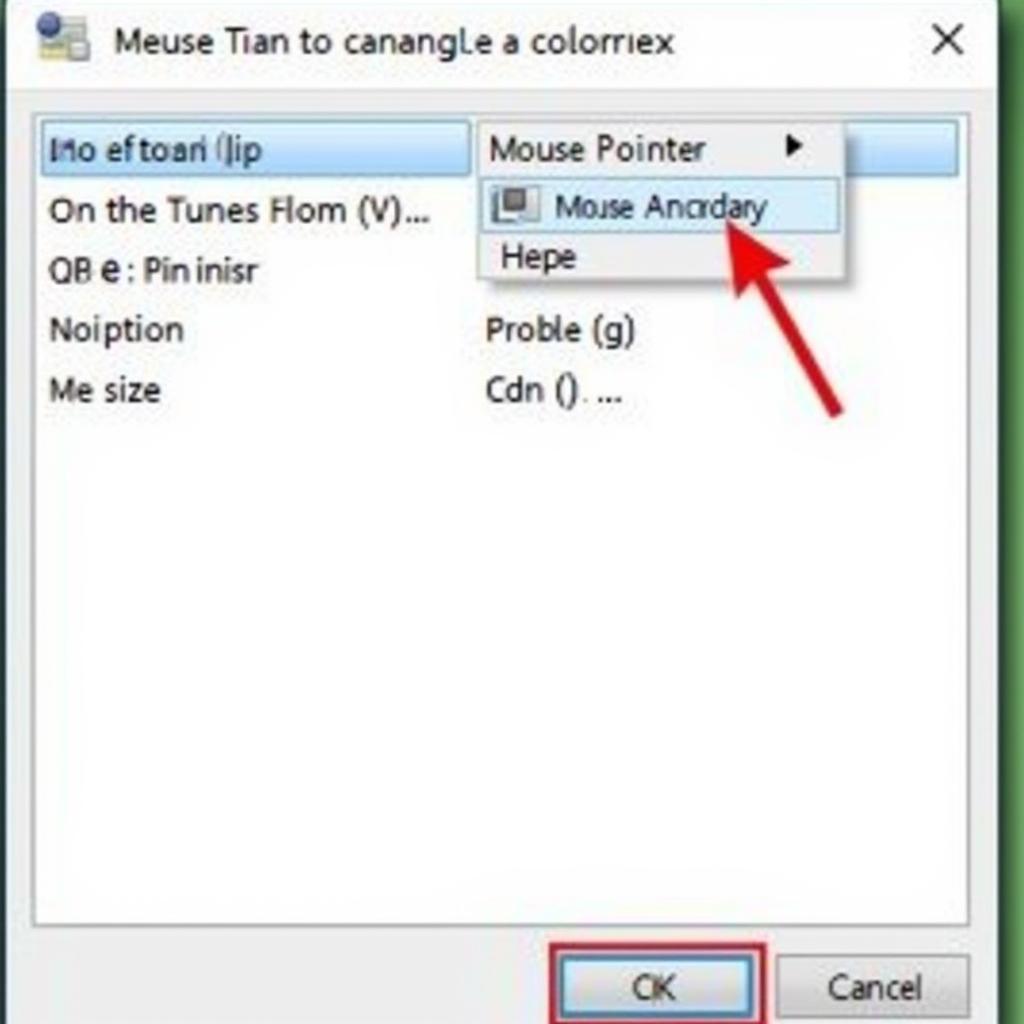 Thay đổi con trỏ chuột trên máy tính
Thay đổi con trỏ chuột trên máy tính
Hướng Dẫn Thay Đổi Con Trỏ Chuột Trên Windows
Việc thay đổi con trỏ chuột trên Windows rất đơn giản và có thể thực hiện theo các bước sau:
- Mở Settings bằng cách nhấn phím Windows + I.
- Chọn Devices.
- Chọn Mouse.
- Trong mục Related settings, chọn Additional mouse options.
- Trong cửa sổ Mouse Properties, chọn tab Pointers.
- Tại đây, bạn có thể chọn các kiểu con trỏ chuột khác nhau cho các trạng thái khác nhau, ví dụ như Normal Select, Help Select, Working in Background, v.v.
- Để thay đổi một con trỏ cụ thể, chọn trạng thái và nhấn nút Browse.
- Chọn file con trỏ chuột (.cur hoặc .ani) mà bạn muốn sử dụng.
- Nhấn Apply và OK để lưu thay đổi.
Tìm Kiếm Và Tải Xuống Con Trỏ Chuột Mới
Bạn có thể dễ dàng tìm kiếm và tải xuống các bộ con trỏ chuột mới trên internet. Có rất nhiều trang web cung cấp miễn phí các bộ con trỏ với nhiều kiểu dáng và chủ đề khác nhau. Tuy nhiên, hãy đảm bảo tải xuống từ các nguồn đáng tin cậy để tránh virus hoặc malware. chỉnh màn hình máy tính cũng là một cách để tối ưu hóa trải nghiệm sử dụng máy tính.
Khắc Phục Sự Cố Khi Thay Đổi Con Trỏ Chuột
Đôi khi, bạn có thể gặp một số sự cố khi thay đổi con trỏ chuột. Ví dụ, con trỏ mới không hiển thị hoặc hiển thị không đúng. Trong trường hợp này, hãy thử khởi động lại máy tính hoặc kiểm tra lại file con trỏ chuột mà bạn đã tải xuống.
Kết luận
Thay đổi con trỏ chuột là một cách đơn giản nhưng hiệu quả để cá nhân hóa máy tính và cải thiện trải nghiệm sử dụng. Hy vọng bài viết này đã cung cấp cho bạn những thông tin hữu ích về cách thay đổi con trỏ chuột trên máy tính. máy tính bảng là gì cung cấp thông tin hữu ích về một loại thiết bị di động khác.
FAQ
- Tôi có thể sử dụng ảnh của mình làm con trỏ chuột không?
- Làm sao để khôi phục con trỏ chuột mặc định?
- Con trỏ chuột của tôi bị lag, tôi phải làm sao?
- Tôi có thể thay đổi kích thước con trỏ chuột không?
- Tôi nên tải con trỏ chuột ở đâu?
- Làm sao để thay đổi tốc độ di chuyển của con trỏ chuột?
- Con trỏ chuột của tôi biến mất, tôi phải làm sao?
Mô tả các tình huống thường gặp câu hỏi
Người dùng thường gặp các vấn đề về tìm kiếm con trỏ chuột phù hợp, cài đặt con trỏ chuột, và khắc phục sự cố khi con trỏ chuột không hoạt động đúng.
Gợi ý các câu hỏi khác, bài viết khác có trong web.
Bạn có thể tìm hiểu thêm về cách kiểm tra tên máy tính hoặc xe máy winner.
Khi cần hỗ trợ hãy liên hệ Số Điện Thoại: 0373298888, Email: [email protected] Hoặc đến địa chỉ: 86 Cầu Giấy, Hà Nội. Chúng tôi có đội ngũ chăm sóc khách hàng 24/7.


